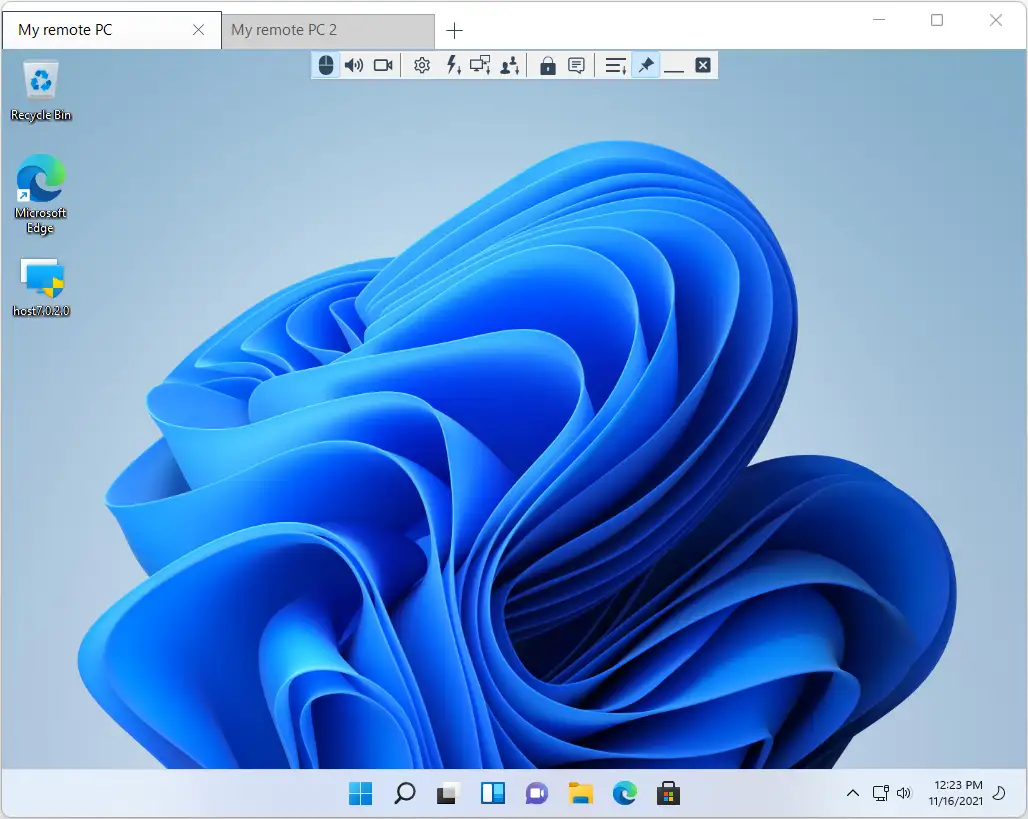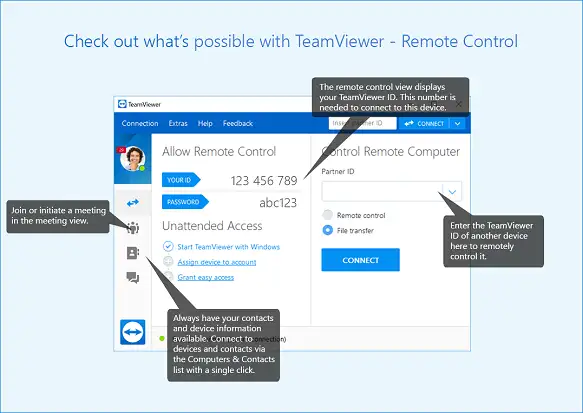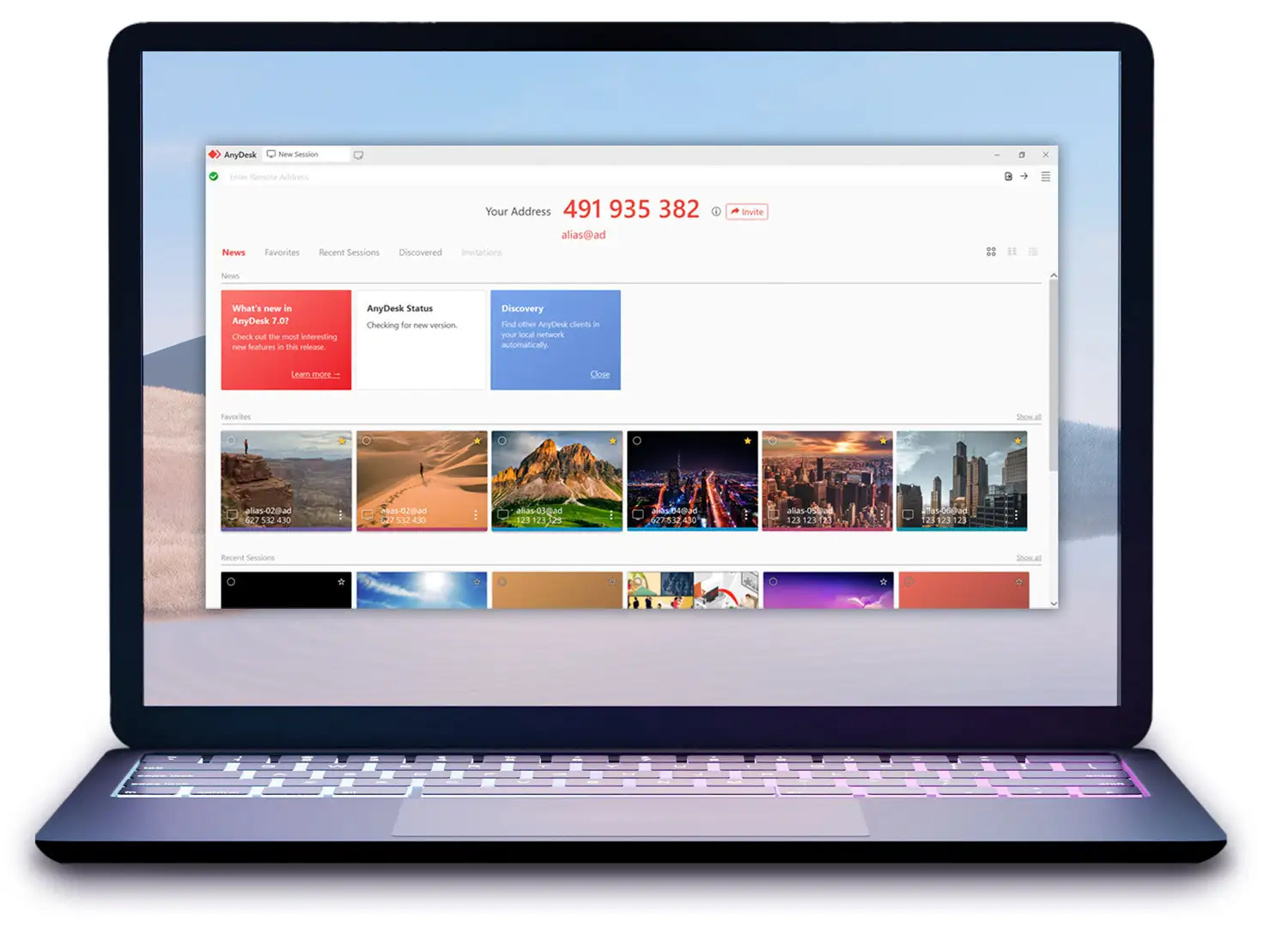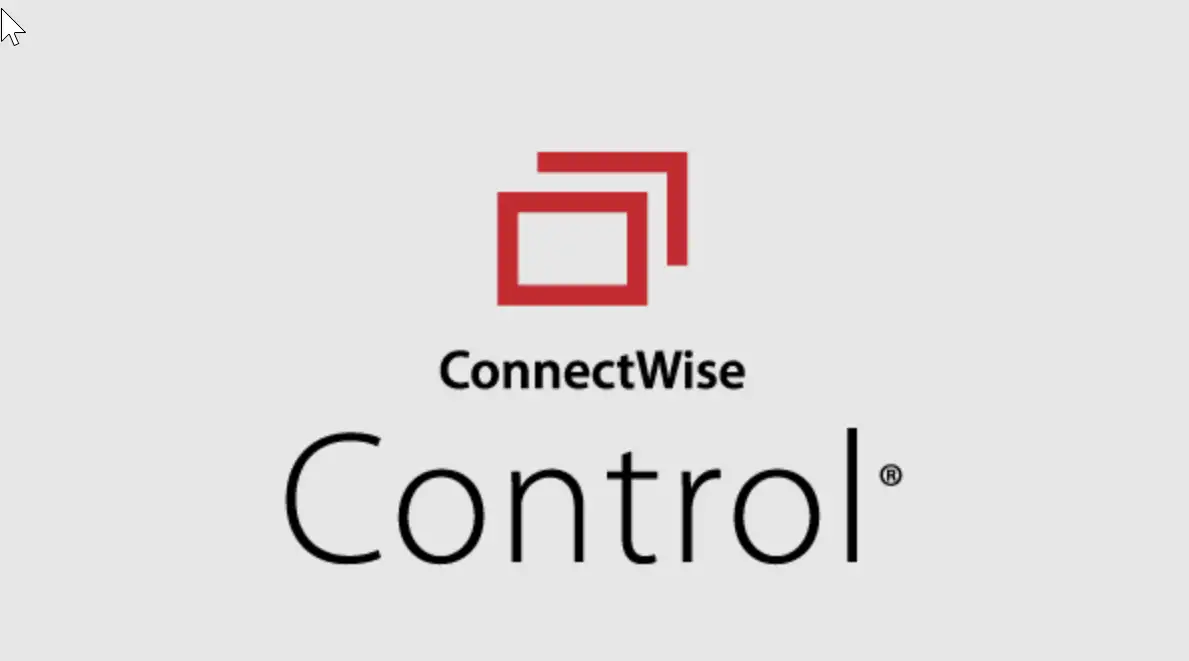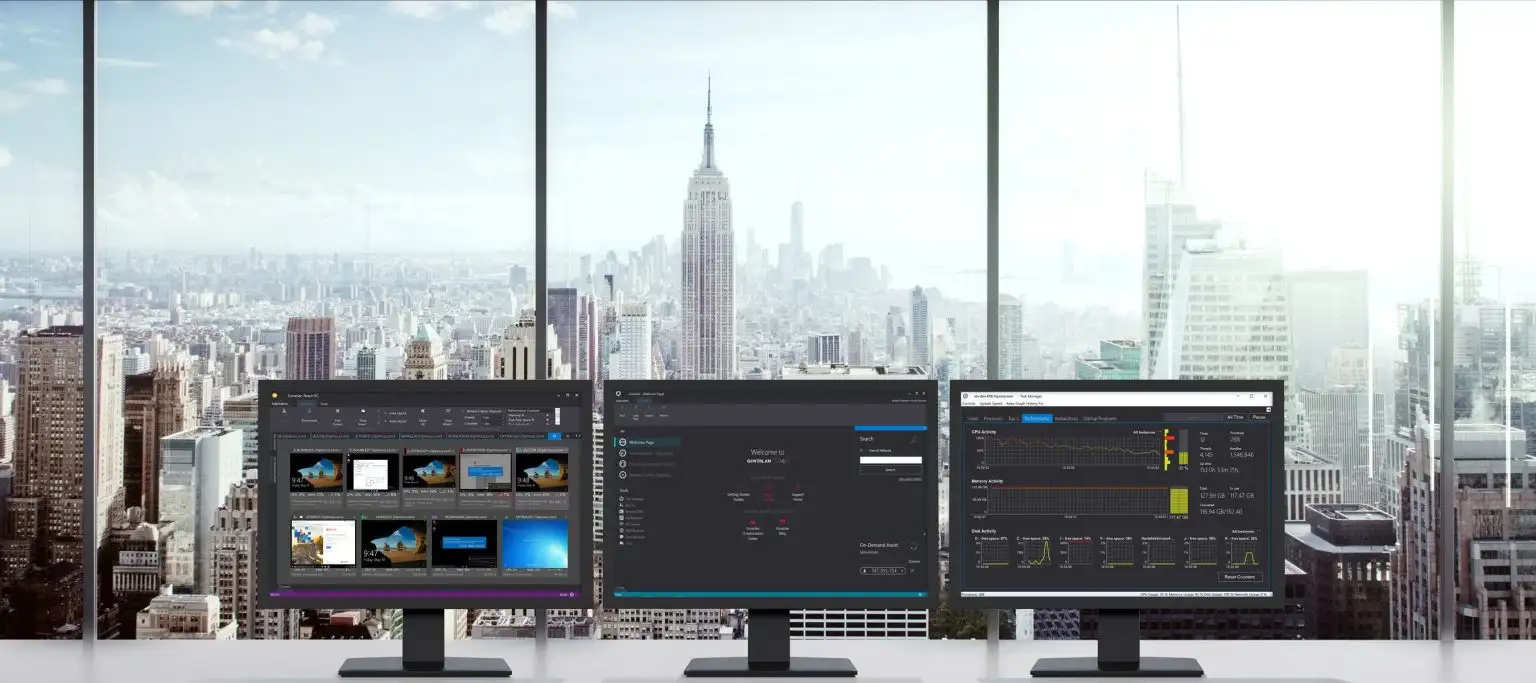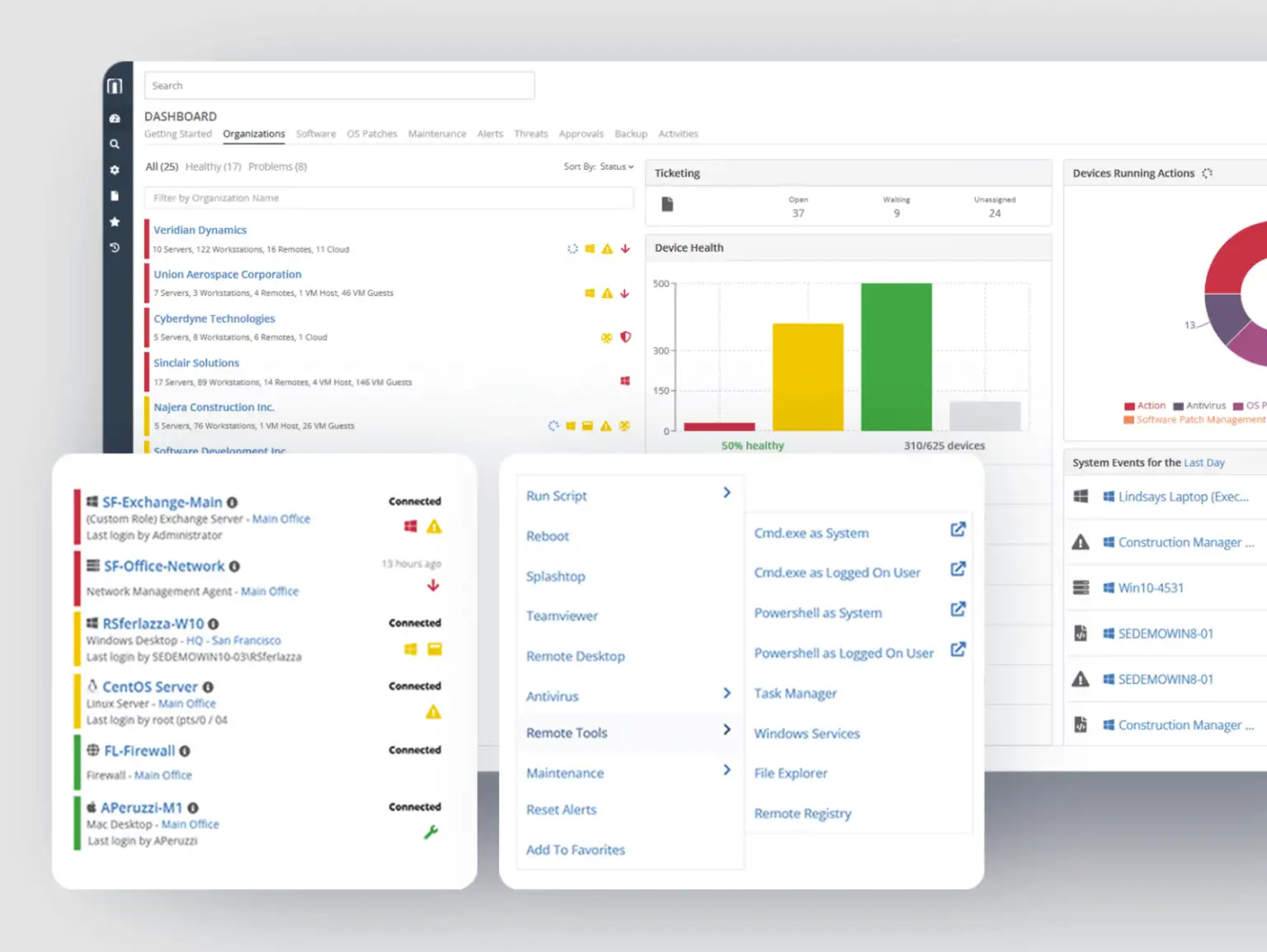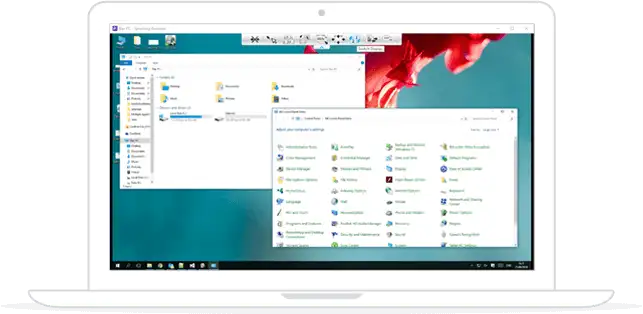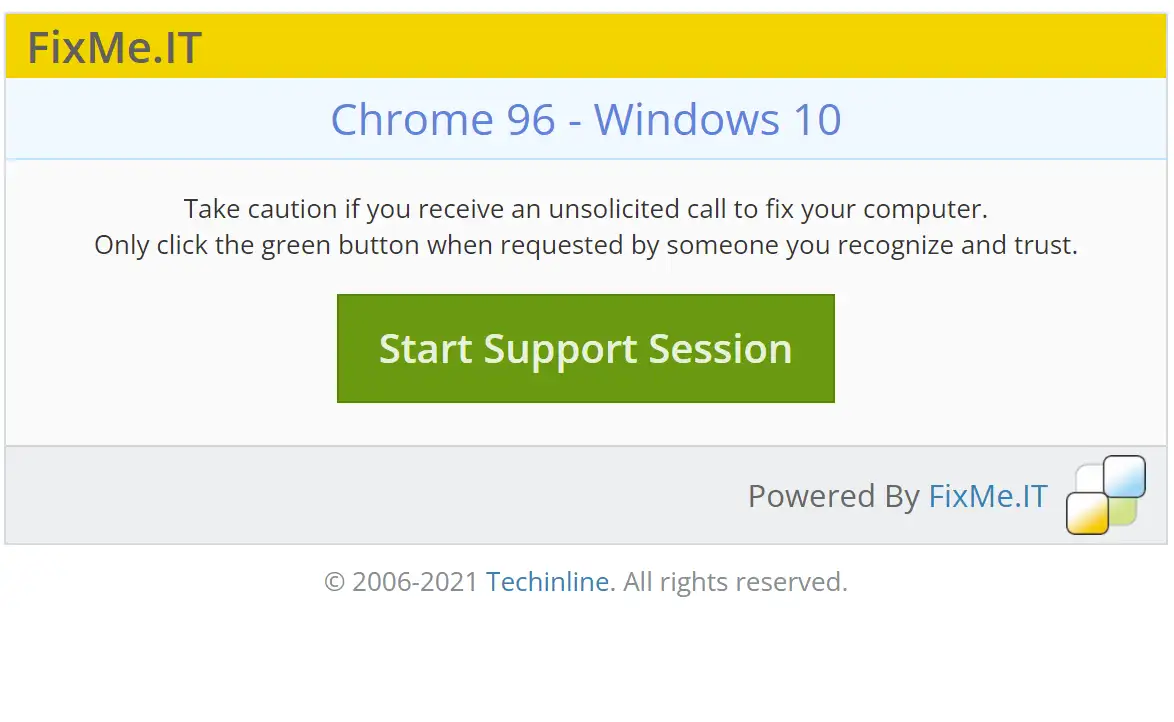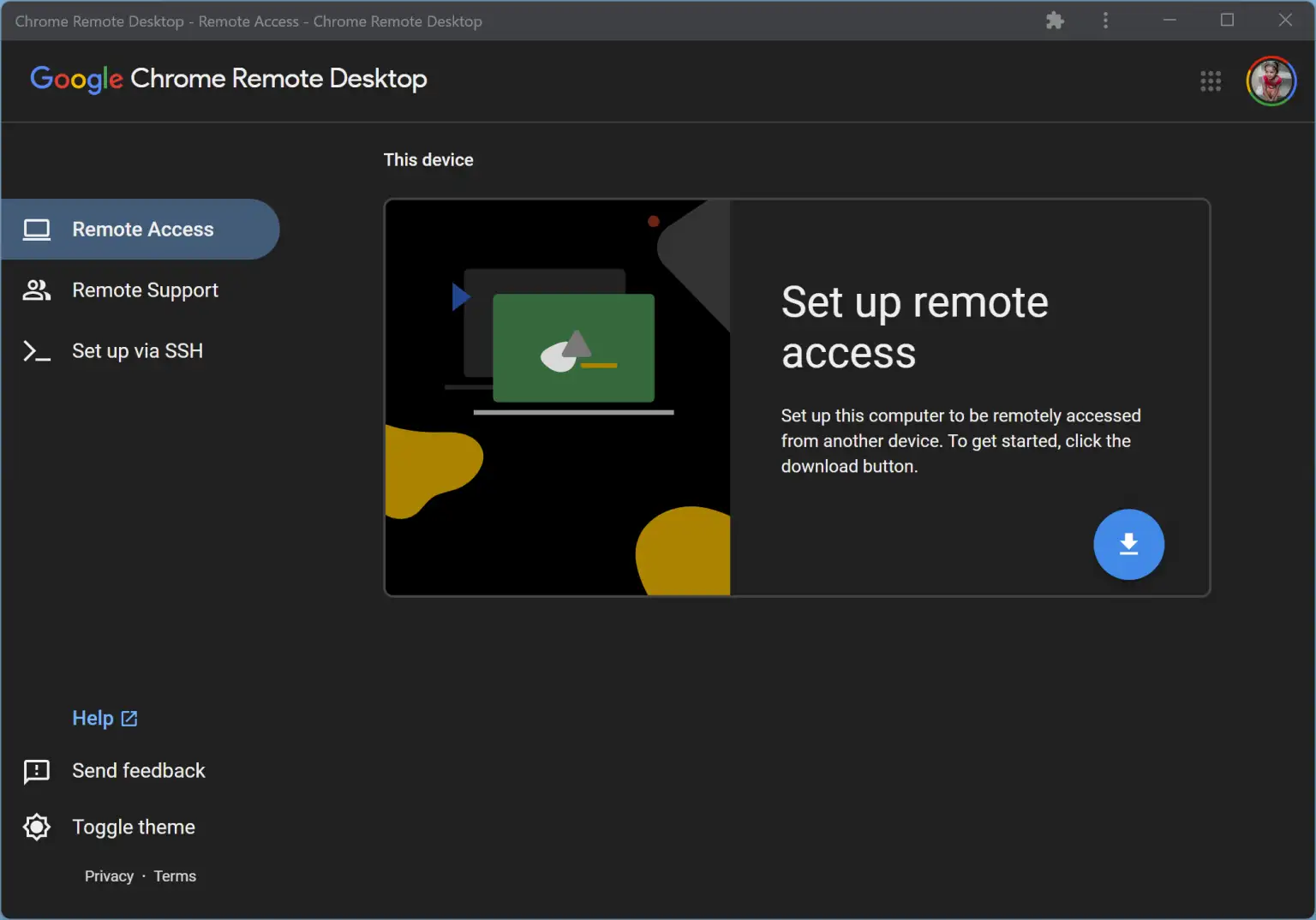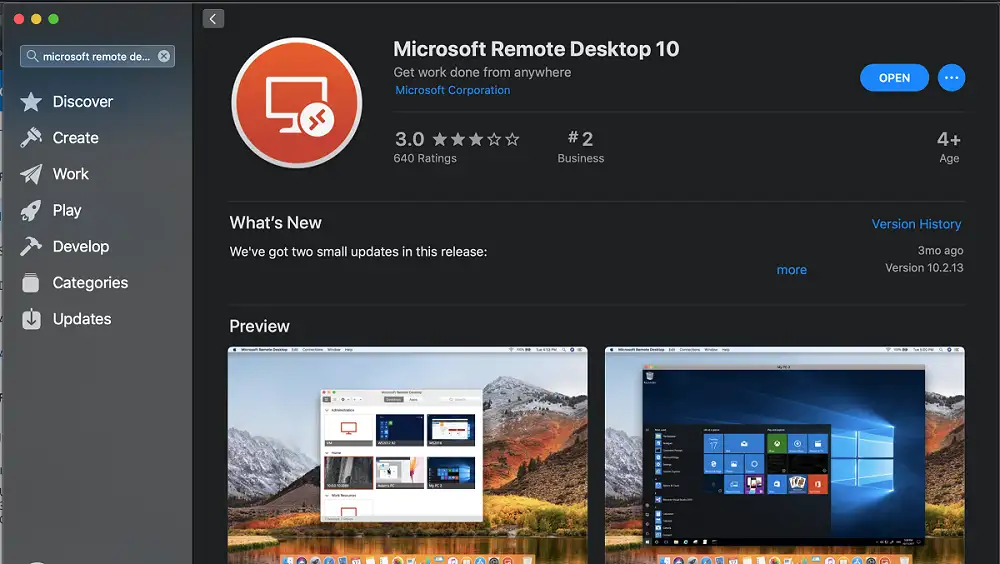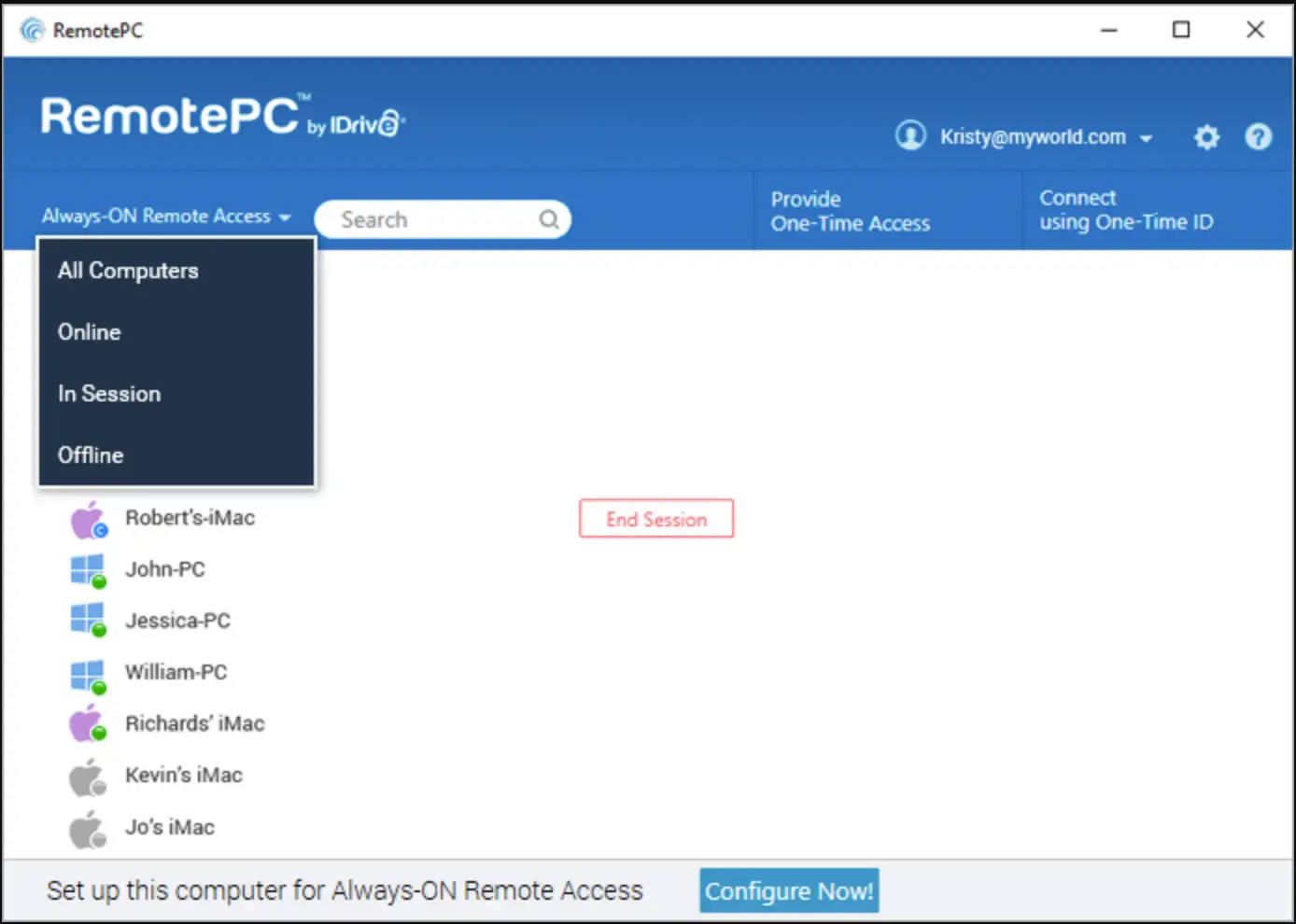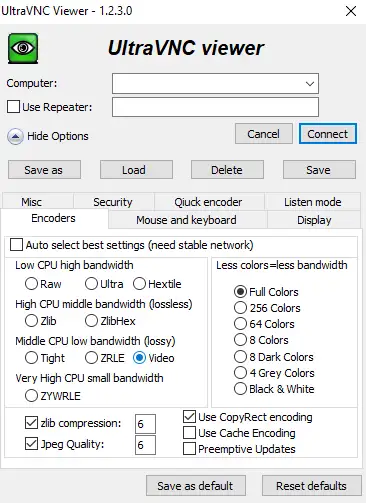يمكن لمستخدمي جهاز كمبيوتر واحد الاتصال بجهاز كمبيوتر في مواقع مختلفة عن جهاز الكمبيوتر الخاص بهم باستخدام برنامج الوصول عن بُعد. من أي مكان ، يمكن للمستخدم ، باستخدام شبكة داخلية ، التفاعل مع سطح مكتب العميل في العمل. بمساعدة برنامج الوصول عن بُعد المجاني ، يمكنهم العمل بسلاسة كما لو كان المستخدمون يجلسون أمام سطح المكتب.
يعد برنامج الوصول عن بُعد المجاني مفيدًا لأعمال تكنولوجيا المعلومات للتكيف مع القوى العاملة المتناثرة ، وتحسين التعاون ، وما إلى ذلك. يوفر هذا البرنامج الصغير وصولاً سهلاً إلى كل ما يحتاجه المستخدمون لإكمال عملهم. حتى إذا لم تكن في المكتب ولكن عليك إنجاز مهمتك ، يمكنك تجربة بعض برامج سطح المكتب البعيد.
لماذا برامج الإتصال بالكمبيوتر عن بُعد المجانية؟
بغض النظر عن نوع الصناعة التي تعمل بها ، دائمًا ما تواجه فرق تكنولوجيا المعلومات مهمة صعبة ، وهذه هي الطريقة التي يمكنهم بها حل مشكلات الكمبيوتر ، بما في ذلك شبكات الموارد والتخزين. عندما يحل كمبيوتر مستخدم نهائي مشكلة ما أو يحقق في مشكلة ، فإنه يؤثر على المنظمة. لذلك ، يتضمن إصلاح المشكلات أو التحقيق فيها قدرًا كبيرًا من الضغط.
من ناحية أخرى ، هناك مهمة أخرى مهمة وهي الإشارة إلى حواجز فرق تكنولوجيا المعلومات. على سبيل المثال ، إذا جذب المستخدم انتباهك لوجود مشكلة ما ، فأنت تريد مساعدته على العودة دون إضاعة ساعات العمل ، وفي هذه الحالة ، تحتاج إلى برنامج وصول عن بعد. بالإضافة إلى ذلك ، إذا احتاج شخص ما في فريق تكنولوجيا المعلومات لديك إلى المساعدة يوجد مكتبه الفرعي في مبنى آخر وأنت غير موجود فعليًا هناك. في هذه الحالة ، تحتاج أيضًا إلى برنامج الوصول عن بُعد لحل المشكلة أو تقديم المساعدة.
يحتاج محترفو تكنولوجيا المعلومات إلى إصلاح المشكلات قبل أن تصبح خسارة كبيرة للشركة ، ولكنك تحتاج أيضًا إلى حل المشكلة بالطريقة التي كنت هناك. يجعل برنامج الوصول عن بعد المجاني هذه المهمة بأكملها سهلة بالنسبة لك. حتى إذا لم يكن المستخدمون موجودين فعليًا في المكان لحل المشكلة ، فيمكنهم حلها من خلال التقديم هناك تقريبًا.
كل هذا أصبح ممكنًا فقط بسبب برنامج الوصول عن بعد الذي يسمح بالوصول إلى أجهزة الكمبيوتر الأخرى حتى لو كنت في الجانب الآخر من العالم. باستخدام برنامج الوصول عن بعد ، يمكن للمستخدمين الوصول إلى أجهزة كمبيوتر الطرف الآخر إذا كان لديهم إذن. ويشمل الاستيلاء على الوصول إلى الكمبيوتر كل شيء مثل لوحة المفاتيح والماوس وكل شيء.
يمكن لبرنامج الوصول عن بعد المجاني أن يلبي جميع احتياجات تكنولوجيا المعلومات الخاصة بك. اعثر على أفضل الحلول والبرامج التي ستعمل بشكل أفضل للفريق في حدود ميزانيتك. سواء كنت تستخدم منتجات تجارية مجانية أو Freemium ، فتعلم جيدًا في البداية عن المنتجات.
افضل 12 برنامج للإتصال بالكمبيوتر عن بُعد ويندوز 11/10
تتوفر العديد من برامج الوصول عن بُعد لنظام التشغيل ويندوز 11/10 ، وهي كالتالي: –
- برنامج TeamViewer
- برنامج اني ديسك
- ScreenConnect
- Goverlan Reach
- NinjaOne
- Atera
- FixMe.IT
- سطح المكتب البعيد من Chrome
- سطح المكتب البعيد من Microsoft
- RemotePC
- UltraVNC
- Remote Utilities
برنامج TeamViewer
يعد برنامج تيم فيور TeamViewer المزود العالمي الرائد لحلول الاتصال عن بُعد. باستخدام برنامج TeamViewer ، يمكن للمستخدمين توصيل أي شيء في أي وقت وفي أي مكان. تقدم الشركة برنامجًا آمنًا للوصول عن بُعد والتحكم والدعم وقدرات التعاون لأي نقاط نهاية عبر الإنترنت. ومع ذلك ، باستخدام برنامج TeamViewer ، يمكن لجميع أنواع الأعمال استخدام إمكاناتها الرقمية على قدم وساق.
تم فتح برنامج TeamViewer على أكثر من ملياري جهاز ، وفي الوقت نفسه ، يبلغ عدد المستخدمين النشطين عبر الإنترنت 45 مليون. تم تأسيس هذا البرنامج في Goppingen ، ألمانيا ، في عام 2005 ، ويعمل أكثر من 800 شخص في هذه الشركة في جميع أنحاء الولايات المتحدة وأوروبا ومنطقة آسيا والمحيط الهادئ.
إنه مجاني للاستخدام الخاص (غير التجاري) ؛ ومع ذلك ، تحتاج إلى شراء ترخيص للاستخدام المهني.
يمكنك تنزيل نسخة مجانية من برنامج TeamViewer لنظامي التشغيل ويندوز و macOS من موقعه الرسمي على الإنترنت .
اني ديسك AnyDesk
AnyDesk هو برنامج مجاني فريد للوصول عن بعد ، وقد تم تأسيسه في عام 2014 في ألمانيا. يقوم أكثر من 300 مليون مستخدم حول العالم بتنزيل هذا البرنامج ، وفي كل شهر ، يتم إضافة 14 مليون مستخدم آخر إلى هذه القائمة. أساس هذا البرنامج هو DeskRT ، Codec الفريد من نوعه ، والذي يتيح للمستخدم التعاون الافتراضي الخالي من زمن الانتقال. لذلك يمكنك التعاون افتراضيًا باستخدام هذا التطبيق حتى لو كنت على الجانب الآخر من العالم أو كنت في القاعة مع اتصالات الإنترنت ذات النطاق الترددي المنخفض.
باستخدام برنامج الوصول عن بعد المجاني AnyDesk ، يمكن للمستخدمين مشاركة البيانات والشاشات وما إلى ذلك. حتى إذا لم تقم بتثبيته ، فإن هذا التطبيق يعمل بسرعة. ومع ذلك ، فإن هذا البرنامج مجاني ، ويمكنك استخدام هذا البرنامج طالما أردت. لاستخدام هذا المنتج ، لا تحتاج إلى دفع أي شيء. حتى عندما تكون في المنزل ، يمكنك أن تخدم غرض عملك المكتبي باستخدام هذا التطبيق. عندما يتعلق الأمر بـ AnyDesk ، فلن تحصل على خيار للشكوى من هذا.
برنامج ScreenConnect
يُعرف ScreenConnect سابقًا باسم ConnectWise Control. يعد برنامج الوصول عن بُعد هذا حلاً سريعًا وآمنًا وموثوقًا وداعمًا للاجتماعات والوصول. لتوفير الدعم عن بعد عند الطلب ، فإنه يتصل على الفور. علاوة على ذلك ، فهو يساهم في إدارة الأجهزة وتوفير التحديثات وإصلاح أجهزة الكمبيوتر التي تنشئ وصولاً غير مراقب. يشتمل ConnectWise Control ، تمامًا مثل حلول التحكم عن بعد الأخرى المنافسة ، على نفس الميزات.
ومع ذلك ، يتضمن هذا البرنامج خصائص لا تصدق تسمح للمستخدمين بأداء أفضل عند العمل. تصبح العملية الروبوتية مرنة بنسب مؤسسية كبيرة باستخدام أدوات متقدمة متطورة. مرة أخرى ، تحافظ باستمرار على تحديثات لوحة التشغيل وتنفذ وظائف متعددة الوظائف وباهظة الثمن.
يمكنك تنزيل ConnectWise Control من هنا .
Goverlan Reach
Goverlan Reach هو أحد برامج الوصول عن بُعد المحلية والأكثر أمانًا في الصناعة ، مما يمكّن المستخدمين من دعم عملهم بسلاسة. يمكن للمستخدمين استخدام هذا البرنامج في أي مكان وفي أي وقت. علاوة على ذلك ، لا يحتاج المستخدمون إلى VPN لاستخدام هذا البرنامج.
منصة ممتازة أخرى للاتصال عن بعد هي Goverlan. تتميز الخصائص الفريدة لهذا البرنامج بسهولة الاستخدام ، والأداء المتفوق ، والواجهة المبتكرة تمامًا ، وبالنسبة لأي مؤسسة ، فهي مربحة للغاية. ومع ذلك ، فإن هذا النظام متوافق مع أنظمة التشغيل ويندوز و Android و Mac و iPhone. يعد توافق هذا التطبيق أحد الجوانب المريحة للمستخدمين للعمل على هذا النظام الأساسي.
ومع ذلك ، فإن Goverlan Reach تقوم بأتمتة إدارة تكنولوجيا المعلومات الخاصة بك ، وتوفر دعم تكنولوجيا المعلومات عن بُعد للمستخدمين. تمكن أجهزة المستخدم من تأمين الوصول بغض النظر عن موقعهم. يعد برنامج الوصول عن بُعد هذا هو الأفضل لإدارة الدليل النشط ، والتحكم عن بعد على مستوى المؤسسة ، وإدارة كلمات المرور.
يمكنك اختيار Goverlan Reach هنا .
NinjaOne
الحل الرائد الآخر في عمليات تكنولوجيا المعلومات الموحدة هو NinjaOne ، وهو يبسط طرق عمل فريق تكنولوجيا المعلومات. بمساعدة NinjaOne ، يمكن لأقسام تكنولوجيا المعلومات إدارة وأتمتة ومعالجة المهام المتعلقة بالإدارة بالكامل. علاوة على ذلك ، يمكنهم إدارة الوظائف وأتمتتها داخل نظام أساسي حديث وسريع وبديهي. هذا البرنامج يحسن رضا المستخدم وكفاءة الفني.
على مدى السنوات الثلاث الماضية في فئة G2 و Gartner Digital Markets ، أحد البرامج المعترف بها والأفضل تقييمًا هو NinjaOne. يعد برنامج الوصول عن بُعد المجاني هذا واجهة ويب منظمة ونظيفة ويمكن الوصول إليها لجميع المستخدمين.
يمكنك تنزيل NinjaOne من هنا .
Atera
بالنسبة إلى موفري خدمات تكنولوجيا المعلومات ومقدمي خدمات تكنولوجيا المعلومات ، فإن الحل النهائي RMM (مراقبة وإدارة تكنولوجيا المعلومات عن بُعد) هو Atera. كل ما تحتاجه للحصول على أفضل إدارة لتكنولوجيا المعلومات مدرج في Atera ، ولا يحتوي على الأشياء التي لا تحتاجها. يتضمن Atera الوصول المجاني عن بُعد ، وإدارة RMM الكاملة ، وإدارة التصحيح ، و PSA المدمج ، والتنبيهات ، وأتمتة تكنولوجيا المعلومات ، وإصدار التذاكر ، ومكتب المساعدة ، والفواتير ، والمحادثات ، وما إلى ذلك.
اليوم من خلال التبديل إلى Atera ، يمكنك توفير 1000 دولار في عملك. يمكنك تنمية أعمالك في مجال خدمات تكنولوجيا المعلومات باستخدام عدد غير محدود من الأجهزة وبأسعار معقولة التكلفة ثابتة دون أي تكلفة إضافية. ومع ذلك ، فإن Atera مجاني لتجربته اليوم.
الحقيقة الأكثر إثارة للإعجاب حول Atera هي واجهة الويب الواضحة والنظيفة وسهلة الاستخدام ، وللقيام بكل ذلك ، يتيح هذا التطبيق مكانًا واحدًا. علاوة على ذلك ، يعد تكامل تطبيقات الجهات الخارجية ميزة أخرى لاستخدام هذا التطبيق. ومع ذلك ، فإن النظام المطور لبرنامج الوصول عن بعد هذا يوفر تغييرات للمستخدم فيما يتعلق بالمشاكل الحالية والمحتملة.
هنا يمكنك تنزيل وقراءة المزيد عن Atera .
FixMe.IT
تطبيق آخر سهل الاستخدام وسريع للدعم عن بعد هو FixMe.IT. يتمثل الدافع المدمج لهذا البرنامج في تقديم المساعدة الفنية غير المراقبة وعند الطلب للعملاء الذين يقيمون في أي مكان في العالم. ومع ذلك ، يمكن لمستخدمي FixMe.IT إدارة ما يصل إلى 150 جهازًا غير مراقب ، ويوفر دعمًا غير محدود عند الطلب للمستخدمين.
تشمل الميزات الرئيسية لبرنامج الوصول عن بُعد هذا التحكم في النوافذ المتعددة ، والعلامات التجارية ، والتنقل متعدد الشاشات ، والتعامل مع الجلسات المتعددة ، والسحب ، ونقل الملفات ، وغير ذلك الكثير. علاوة على ذلك ، فإنه يوفر تسجيل الجلسة وإعداد التقارير عنها ، وأدوات السبورة البيضاء ، والاتصال التلقائي وإعادة التشغيل ، والعديد من الخيارات الأخرى. برنامج الوصول عن بعد هذا سهل لكل من المستخدمين والعملاء.
هنا يمكنك تنزيل FixMe.IT .
سطح المكتب البعيد من Chrome
أحد البرامج الأساسية للوصول المجاني لسطح المكتب البعيد هو برنامج Chrome Remote Desktop. يتيح هذا البرنامج للمستخدمين إكمال عملهم بكفاءة وسهولة. الشرط الوحيد هو أن كلا الجهازين بحاجة إلى تثبيت Chrome. يتضمن كل من جهازي الكمبيوتر جهاز العميل (الخاص بك) والكمبيوتر الذي تحاول تسجيل الدخول إليه عن بُعد.
يجب عليك تثبيت امتداد في هذا البرنامج ، ويعمل هذا التطبيق من خلال هذا الامتداد. ومع ذلك ، من خلال إنشاء رقم تعريف شخصي فريد ، ستمنح نفسك وصول المضيف ، ومن جانب العميل ، يمكنك التحكم بالمضيف عن طريق تسجيل الدخول إلى Chrome. بالإضافة إلى ذلك ، حتى إذا لم تقم بتسجيل الدخول إلى حساب Chrome أو لم يكن Chrome قيد التشغيل ، فيمكنك الوصول بسهولة إلى المضيف.
ومع ذلك ، فإن وظائف برنامج الوصول عن بعد محدودة بعض الشيء. على سبيل المثال ، إذا كنت بحاجة إلى اتصال سريع مع شخص ما على النظام الأساسي الآخر أو من ناحية أخرى ، فلا تتوفر خيارات دردشة هنا. علاوة على ذلك ، لا يُسمح بمشاركة الملفات الآن على هذا النظام الأساسي.
قم بتنزيل Chrome Remote Desktop هنا .
سطح المكتب البعيد من Microsoft
Microsoft Remote Desktop و Chrome متشابهان. إذا كنت نوعًا معينًا من المستخدمين ، فإن برنامج الوصول عن بُعد هذا يوفر بعض الميزات الأساسية والمريحة. ومع ذلك ، قد لا يكون Microsoft Remote Desktop هو الأفضل للجميع لأنه يحتوي على قيود.
توفر Microsoft هذه المنصة مجانًا. ومع ذلك ، عن بُعد ، يمكنك الوصول إلى أجهزة الكمبيوتر الشخصية التي تعمل بنظام ويندوز من أجهزة كمبيوتر ويندوز والأجهزة المحمولة وأجهزة Mac الأخرى. لاحظ أن جهاز Mac لا يمكن الوصول إليه باستخدام جهاز كمبيوتر يعمل بنظام ويندوز.
باستخدام Microsoft Remote Desktop ، يمكن للمستخدمين العمل مع ويندوز أي إصدار يبدأ من ويندوز 7. بالإضافة إلى ذلك ، سيعمل البرنامج مع أي إصدار من ويندوز بشرط أن يقوم المستخدم بتشغيل Professional أو Ultimate أو Enterprise. إحدى النقاط الإيجابية هي أن الاتصال بأجهزة الكمبيوتر الخاصة بك لا يتطلب إذنًا. ولكن عندما يتعلق الأمر بمساعدة تكنولوجيا المعلومات ، فإنه لا يقدم مجموعة كبيرة من الخيارات أو يدعم مشاركة الملفات.
يمكنك تنزيل Microsoft Remote Desktop هنا .
RemotePC
يوفر RemotePC بعض الميزات الإضافية للمستخدمين مقارنة بسطح المكتب البعيد من Microsoft وسطح المكتب البعيد من Chrome. على سبيل المثال ، يدعم برنامج الوصول عن بُعد هذا وظائف الدردشة ومشاركة الملفات. تعد كل من وظائف الدردشة وميزات مشاركة الملفات ضرورية عند العمل عن بُعد مع شخص ما وحل مشكلة ما. علاوة على ذلك ، يمكن للمستخدم الوصول إلى جهاز كمبيوتر باستخدام جهاز محمول إذا لم يتم ربطه بجهاز كمبيوتر محمول أو مضيف سطح مكتب.
يتمثل أهم قيود برنامج الوصول عن بُعد هذا في أنه يمكن للمستخدم تخزين المعلومات لاتصال واحد فقط. ومع ذلك ، إذا استفدت من خياراتهم المجانية ، فستختلف الأمور.
بالنسبة لنوع واحد من الاتصال ، يمكن للمستخدم الوصول إلى معرف واحد فقط وزوج مفاتيح. لذلك من المتصور ، يمكن للمستخدم الوصول إلى أكبر عدد ممكن من المضيفين. لكن المستخدم لن يكون قادرًا على تخزين هذه المعلومات.
UltraVNC
يعمل UltraVNC عن طريق تثبيت عارض وخادم على جهازي كمبيوتر مختلفين. يحتاج المستخدم إلى تثبيت الخادم على كمبيوتر العارض ، والذي سيستخدمه كوحدة تحكم ، وعلى الكمبيوتر الذي يريد المستخدم الاتصال به. كخدمة نظام ، يحتاج المستخدم إلى تثبيت الخادم ، وسيتم تشغيله دائمًا ، ويمكن للمستخدم بسهولة إجراء المزيد من الاتصالات.
أثناء استخدام Ultra VNC ، قد تحتاج إلى تغيير إعدادات جهاز التوجيه الخاص بك على وجه التحديد لإعادة توجيه المنفذ. ومع ذلك ، يدعم UltraVNC نقل الملفات ومشاركتها ومشاركة الحافظة والدردشة بين العارض والخادم. أحد التحذيرات العادلة هو أنه مقارنة ببعض الخيارات الأخرى ، فإن صفحة تنزيل UltraVNC ليست أنيقة بدرجة كافية.
Remote Utilities
Remote Utilities هو برنامج مجاني للوصول عن بعد. يمنح المستخدمين مجموعة تنافسية من الأدوات. بعد استخدام معرف الإنترنت للإقران بجهازي كمبيوتر ، يمكن للمستخدم الوصول إلى ما يصل إلى 10 أجهزة كمبيوتر. للمساعدة في عملية الاقتران ، توفر Remote Utilities العديد من الأدوات. تتضمن الأدوات عارضًا لجهاز التحكم والوصول غير المراقب إلى مضيف على أجهزة الكمبيوتر البعيدة. للوصول التلقائي ، فإنه يوفر وكيل تشغيل فقط. علاوة على ذلك ، فإنه يوفر خادم RU للوصول إلى القدرات الإضافية وتوجيه الاتصالات عن بُعد.
برنامج Remote Utility متاح للمؤسسات والاستخدام الشخصي ، ويوفر الكثير من إمكانات الوصول عن بُعد الفعالة. على سبيل المثال ، تشمل الوحدات النمطية المتاحة نقل الملفات ومدير المهام والدردشة النصية والتحكم في الطاقة. ومع ذلك ، بصرف النظر عن قيود الاتصالات العشرة ، فإن القيد الأساسي لبرنامج الوصول عن بُعد هذا هو أنه يعمل فقط على ويندوز.
يمكنك تنزيل Remote Utilities هنا .
هذا كل شئ عزيزي القارئ تم تغطية جميع البرامج التي يمكنك من خلالها الإتصال بجهاز الكمبيوتر عن بُعد والتحكم به بشكل كامل عن طريق نظام التشغيل ويندوز .
هذه الطرق تعمل ايضاً على انظمة التشغيل المختلفة مثل لينكس وماك وغيرها ،
برامج الإتصال بجهازك الكمبيوتر عن بُعد هذه تعمل جميع انظمة التشغيل بكل كفاءة
إذا وجدت اي خطأ أعلاه او لديك إستفسار ، يرجى وضعة في التعليقات بالأسفل